wps文檔將插入的圖片大小設置一致的教程
時間:2023-11-27 09:02:37作者:極光下載站人氣:848
越來越多的用戶會選擇在wps軟件中編輯文檔文件,這是因為wps軟件中的功能有著其它熱門辦公軟件的支持,讓用戶可以簡單輕松的完成編輯工作,因此wps軟件吸引了不少的用戶前來下載使用,用戶在編輯文檔的過程中,都會選擇在頁面上插入多種圖片來裝飾頁面或是對文中內容解釋說明,這時就有用戶問到wps文檔怎么將插入的圖片大小設置一致的問題,這個問題其實是很好解決的,用戶直接利用選擇窗格來依次選中多個圖片,接著在菜單欄的圖片工具中設置寬度和高度即可解決問題,那么接下來就讓小編來向大家分享一下wps文檔將插入的圖片大小設置一致的方法教程吧,希望用戶能夠從中獲取到有用的經驗。
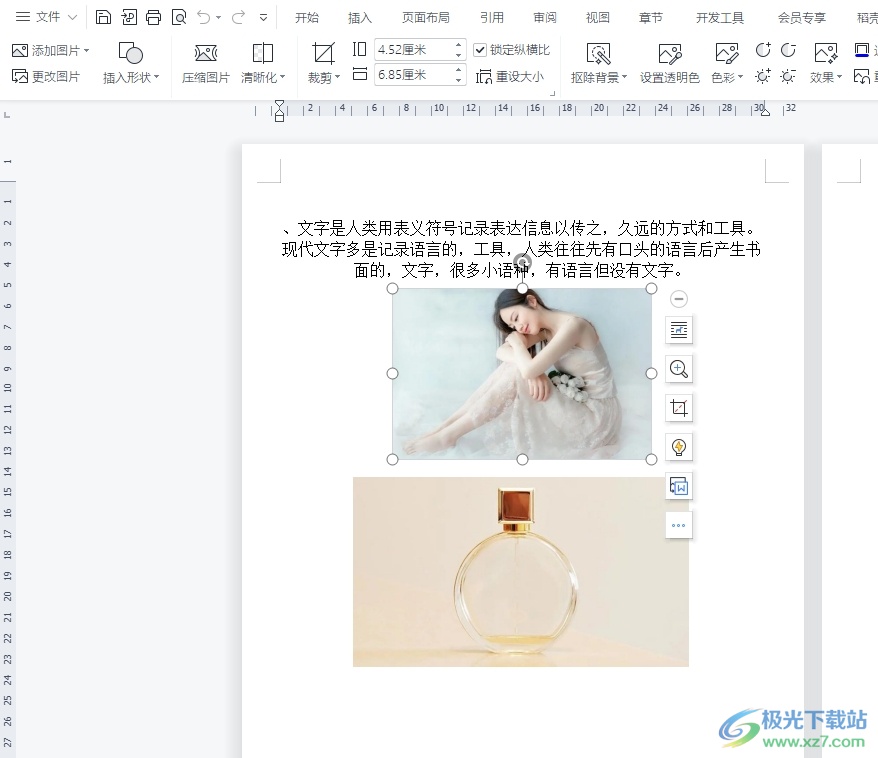
方法步驟
1.用戶在電腦上打開wps軟件,并來到文檔文件的編輯頁面上插入多張圖片
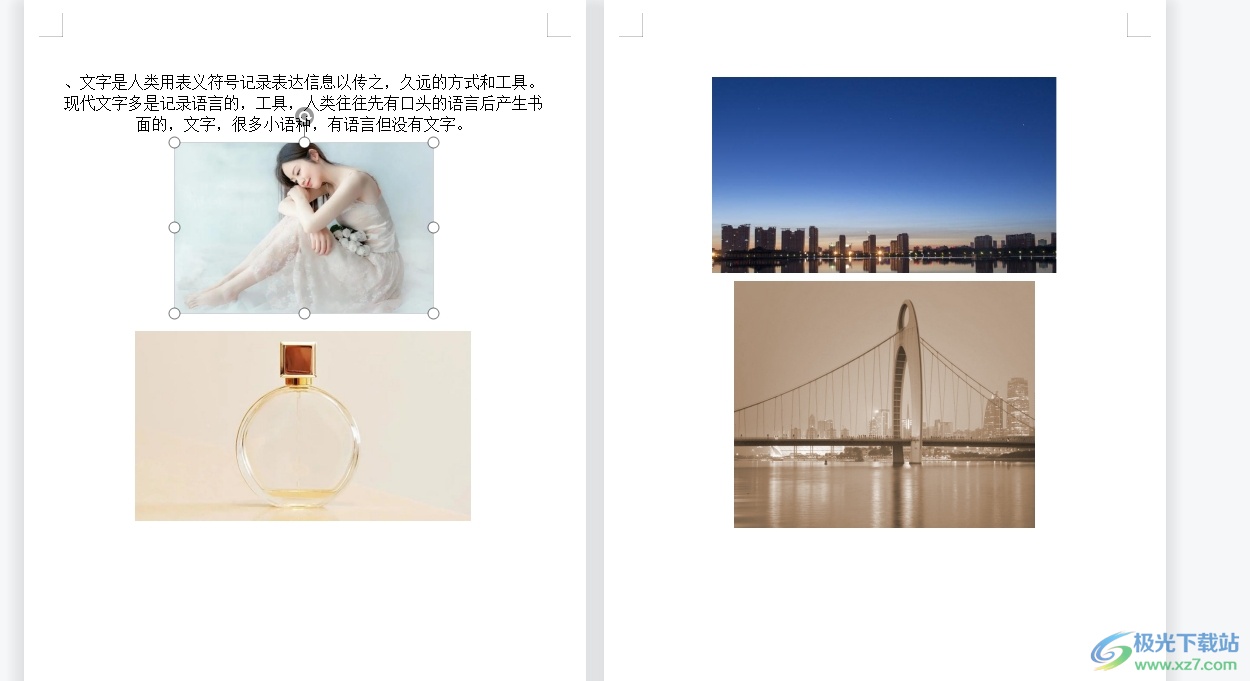
2.接著在頁面上方的菜單欄中點擊開始選項,將會顯示出相關的選項卡,用戶選擇其中的選擇選項

3.在彈出來的下拉選項卡中,用戶選擇其中的選擇窗格選項,將會在頁面的右側彈出相關的窗口
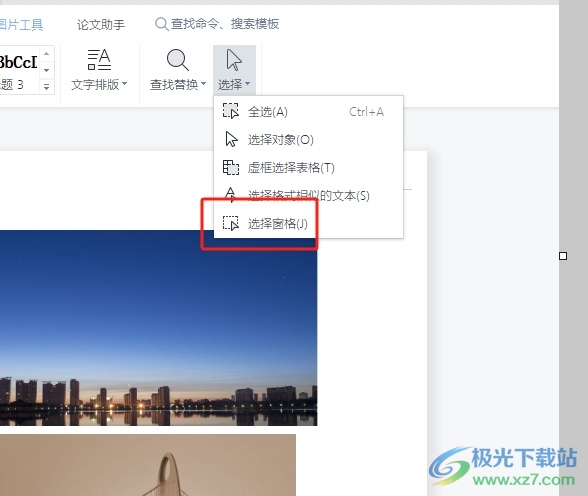
4.這時用戶在彈出來的側邊窗中,按下ctrl鍵位選中多張圖片來進行大小的統一
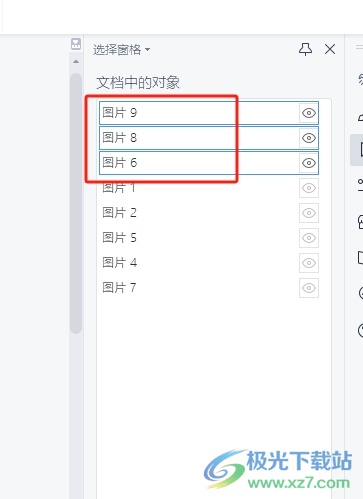
5.在頁面上方的菜單欄中點擊圖片工具選項,顯示出相關的選項卡后,用戶在寬度和高度方框中輸入大小選項即可解決問題
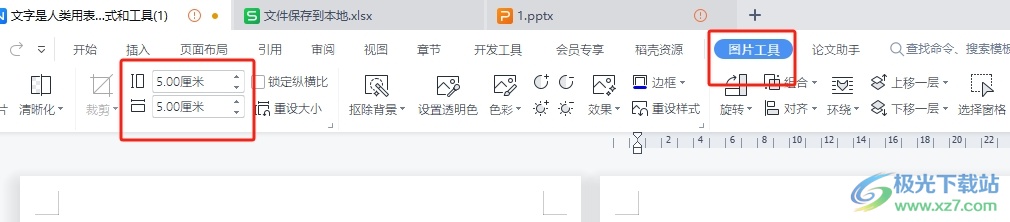
6.隨后用戶回到編輯頁面上就可以看到插入的圖片大小已經變成一樣的了,效果如圖所示
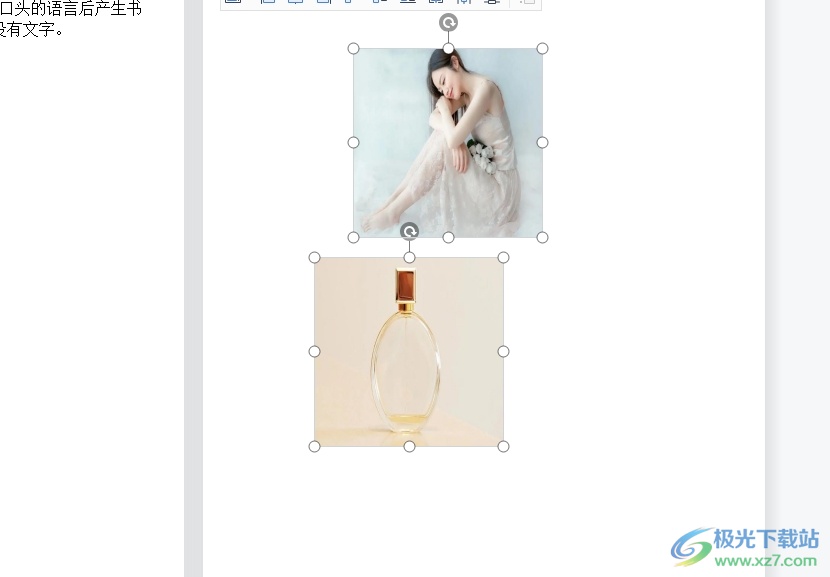
用戶在wps軟件中編輯文檔文件時,會在頁面上插入大量的圖片,為了美觀,用戶可以統一圖片大小,這時就需要用戶在選擇窗口中選中多張圖片,接著在圖片工具中設置好寬度和高度選項即可解決問題,方法簡單易懂,因此有需要的用戶可以跟著小編的教程操作試試看。

大小:240.07 MB版本:v12.1.0.18608環境:WinAll, WinXP, Win7, Win10
- 進入下載
相關推薦
相關下載
熱門閱覽
- 1百度網盤分享密碼暴力破解方法,怎么破解百度網盤加密鏈接
- 2keyshot6破解安裝步驟-keyshot6破解安裝教程
- 3apktool手機版使用教程-apktool使用方法
- 4mac版steam怎么設置中文 steam mac版設置中文教程
- 5抖音推薦怎么設置頁面?抖音推薦界面重新設置教程
- 6電腦怎么開啟VT 如何開啟VT的詳細教程!
- 7掌上英雄聯盟怎么注銷賬號?掌上英雄聯盟怎么退出登錄
- 8rar文件怎么打開?如何打開rar格式文件
- 9掌上wegame怎么查別人戰績?掌上wegame怎么看別人英雄聯盟戰績
- 10qq郵箱格式怎么寫?qq郵箱格式是什么樣的以及注冊英文郵箱的方法
- 11怎么安裝會聲會影x7?會聲會影x7安裝教程
- 12Word文檔中輕松實現兩行對齊?word文檔兩行文字怎么對齊?
網友評論